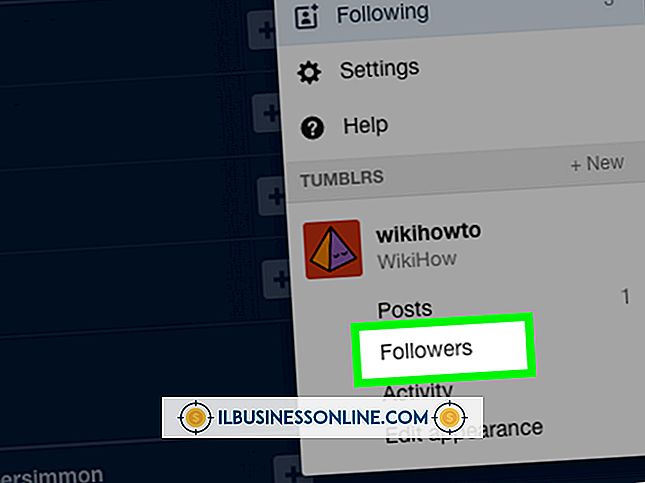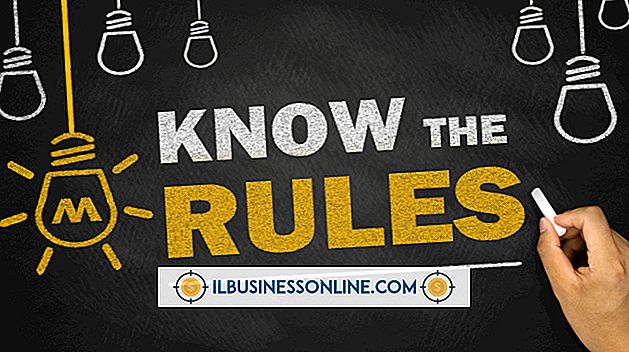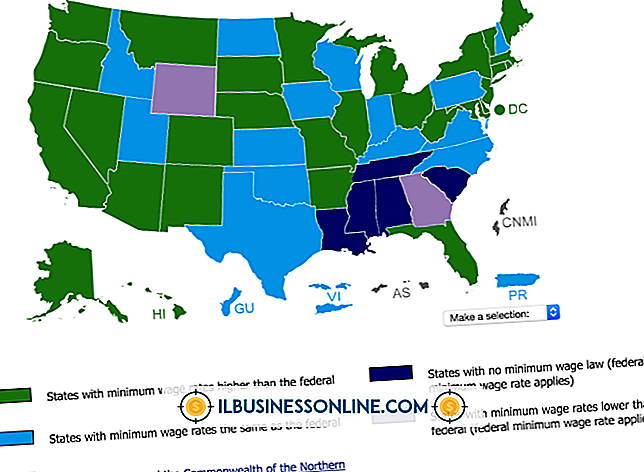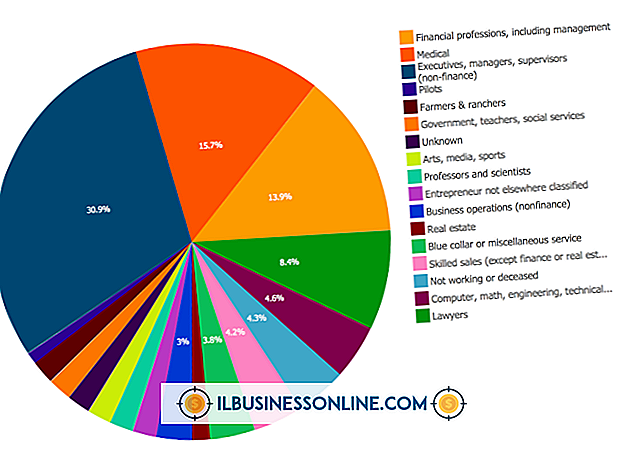Deaktivieren des Nummernblocks auf einem ThinkPad-Laptop

Für viele kleine Unternehmen ist ein Laptop die Lebensader des Unternehmens. Sie können Ihr Inventar überwachen, Dokumente und Berichte vorbereiten und mit dem Internet verbunden bleiben, um Ihre soziale Präsenz und Ihre Konkurrenten zu überwachen. Wenn Sie so viel mit Ihrem Laptop fahren, kann es sehr frustrierend sein, wenn es nicht mit maximaler Effizienz arbeitet. Viele Lenovo ThinkPad-Laptops haben nicht genügend Platz für einen dedizierten Nummernblock. Sie können also einen Satz von 12 Tasten auf der rechten Seite der Tastatur verdoppeln. Wenn die Num-Lock-Funktion aktiviert ist, fungieren diese Tasten als Nummernblock. Damit die Tasten wieder als Teil der normalen Tastatur funktionieren, müssen Sie die Num-Lock-Funktion deaktivieren.
1
Klappen Sie Ihren ThinkPad-Laptop auf und schalten Sie ihn ein.
2
Suchen Sie die Schaltfläche "Num Lock" oder "NmLk" auf der rechten Seite der Tastatur. Der Text auf der Schaltfläche wird in Blau gedruckt, und diese Taste wird normalerweise als ScrLk- oder F10-Taste verwendet, abhängig von Ihrem Tastaturmodell.
3.
Halten Sie die blaue "Fn" -Taste in der unteren linken Ecke der Tastatur gedrückt. Halten Sie diese Taste gedrückt und drücken Sie die "Num Lock" -Taste. Die LED-Anzeige neben dem Schlosssymbol am Laptop erlischt. Wenn Sie auf der rechten Seite Ihrer Tastatur tippen, erhalten Sie jetzt Buchstaben statt Zahlen.
Spitze
- Wiederholen Sie den obigen Vorgang, um mit dem Nummernblock fortzufahren.